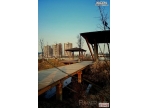风景照片,调出海上漂亮的落日照片
来源:公众号
作者:SoulEC
学习:8198人次
出门在外,旅行途中,往往能看到不同往日的风景,或是史诗般壮丽,或是流水般潺潺,我们快速地按下快门,只为将这刹那的美丽永久保存。可是往往照片里景色却如同失魂落魄一般,远没有真实的好看。为什么会这样呢?本篇教程就教同学们一种风景的调色方法,帮你将美好的记忆恢复原状,一起来动手练习起来吧。
效果图:
操作步骤:
01Cs6版本先设置camera Raw滤镜,设置为自动打开所有受支持的JPEG
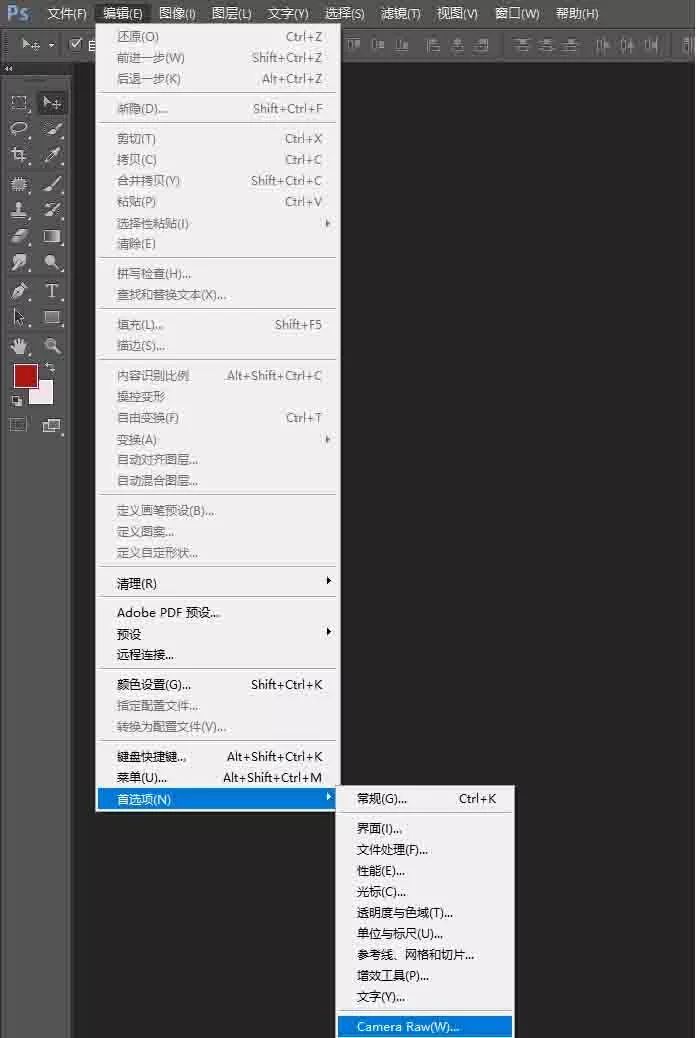
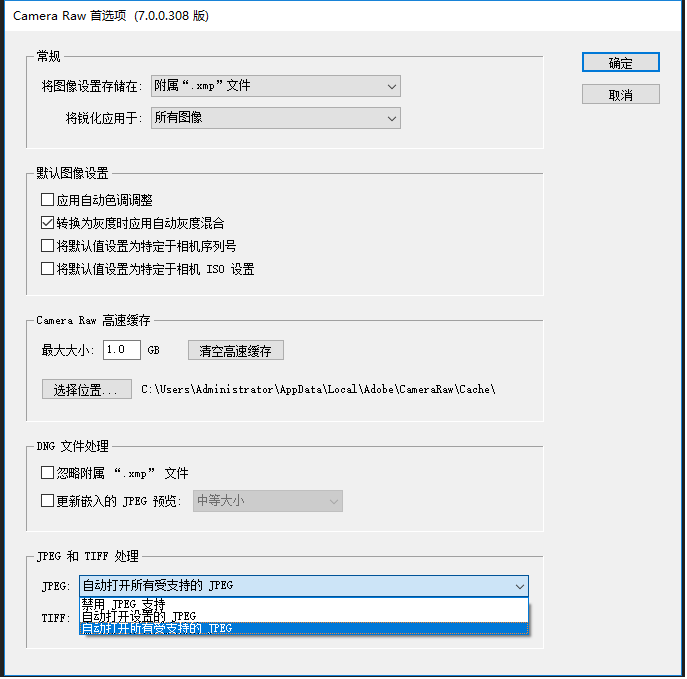
02
先关掉此张图片重新打开,会弹出camera Raw窗口
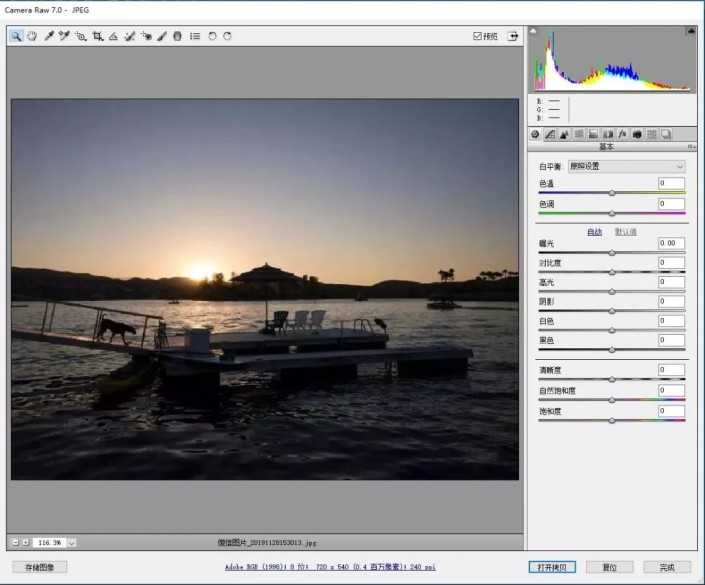
03
选择基本调节参数,修复照片色调
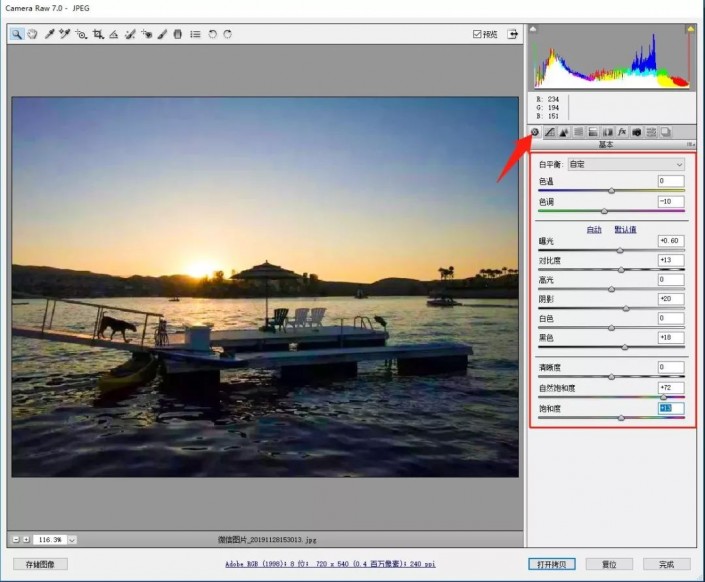
04
选择细节调节减少杂色,减少照片中噪点
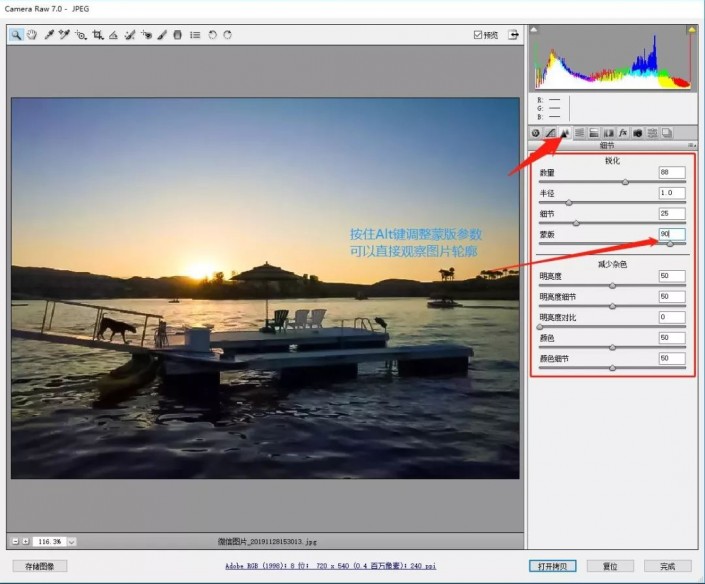
05
选择HSL/灰度,调节色相和饱和度
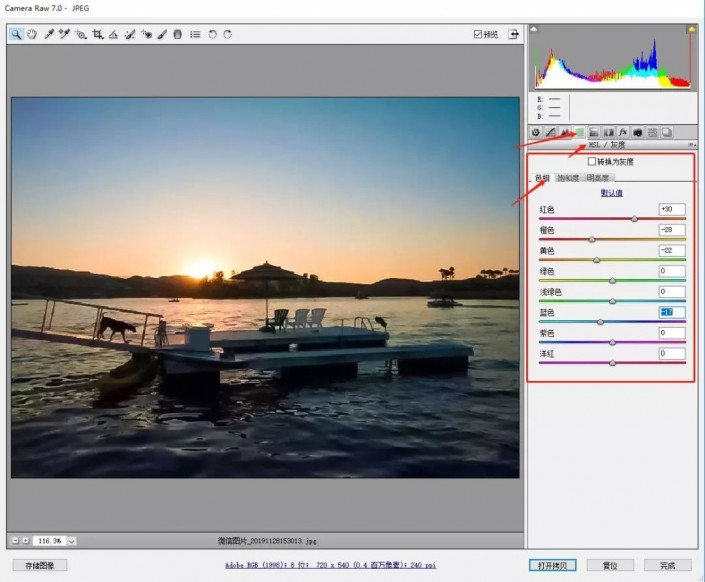
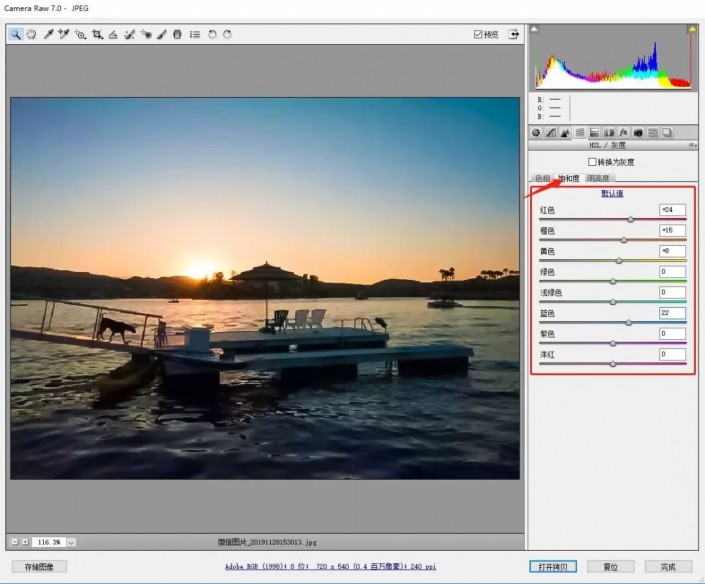
06
选择色调分离,调节画面整体色调
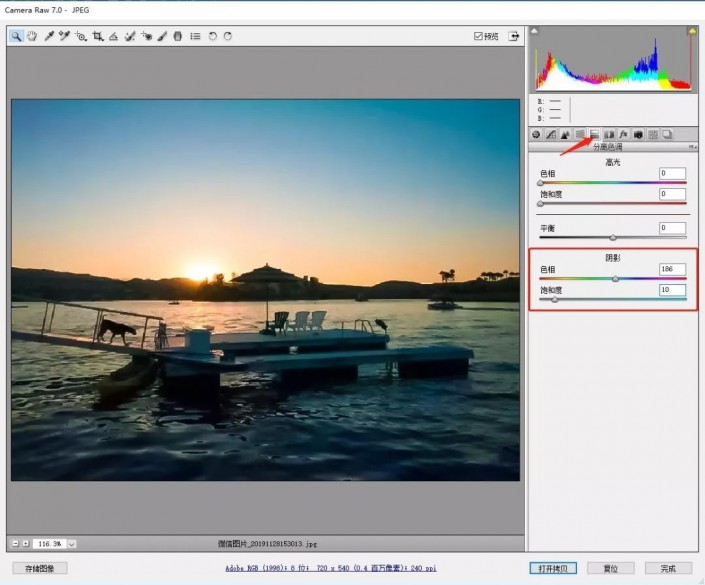
07
选择镜头校正,调节照片中晕影
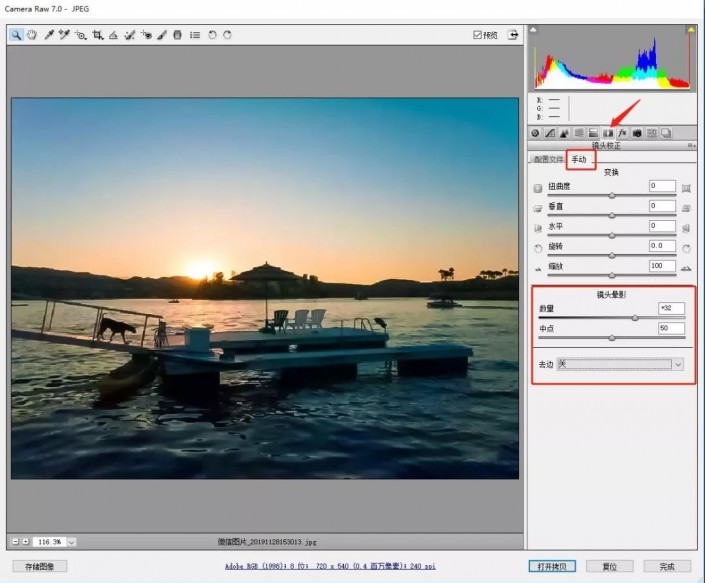
08
最后选择曲线,调节点的曲线,提亮画面(微调),然后点击打开图像
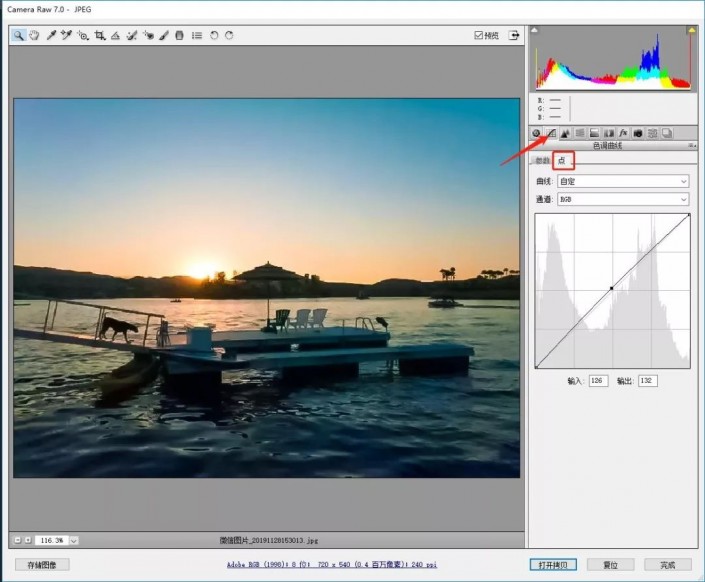
09
在调整面板选择可选颜色,调节红通道和黄通道参数,给照片中夕阳加红色
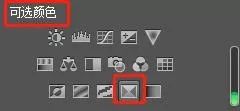
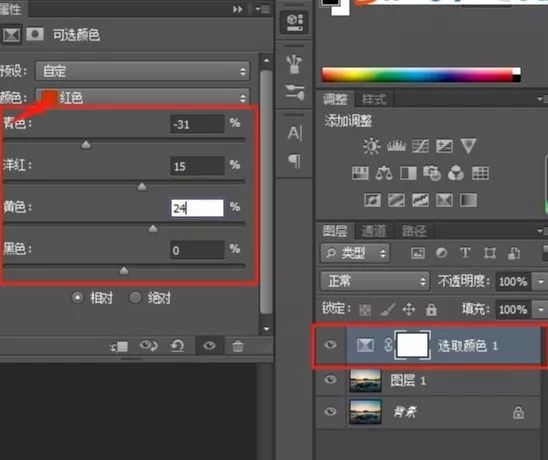
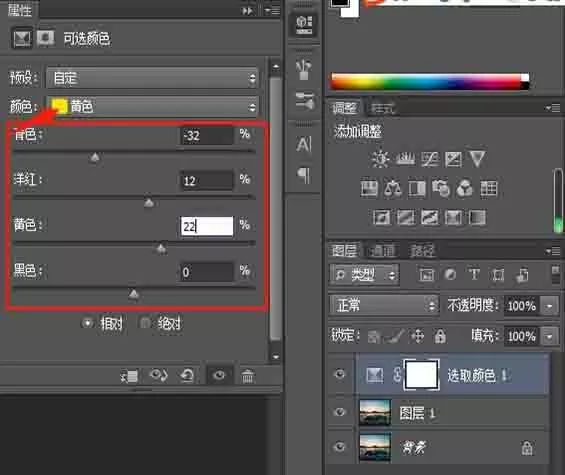
10
再选择色彩平衡,选择阴影调节参数,给水面添加夕阳照射的红色
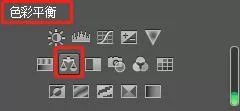
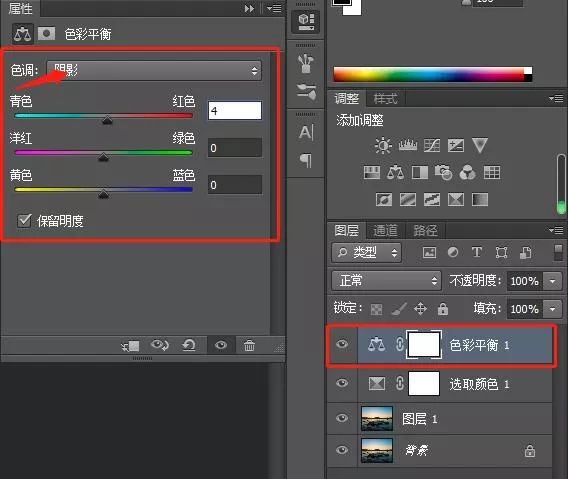
完成:
很有画面感的照片,通过教程来学习一下吧,可以自己拍素材来进行制作,掌握了意思就可以操作一下相似类型的图片,关键是要动手练习。
学习 · 提示
相关教程
关注大神微博加入>>
网友求助,请回答!
 搜索公众号photoshop教程论坛,免费领取自学福利
搜索公众号photoshop教程论坛,免费领取自学福利